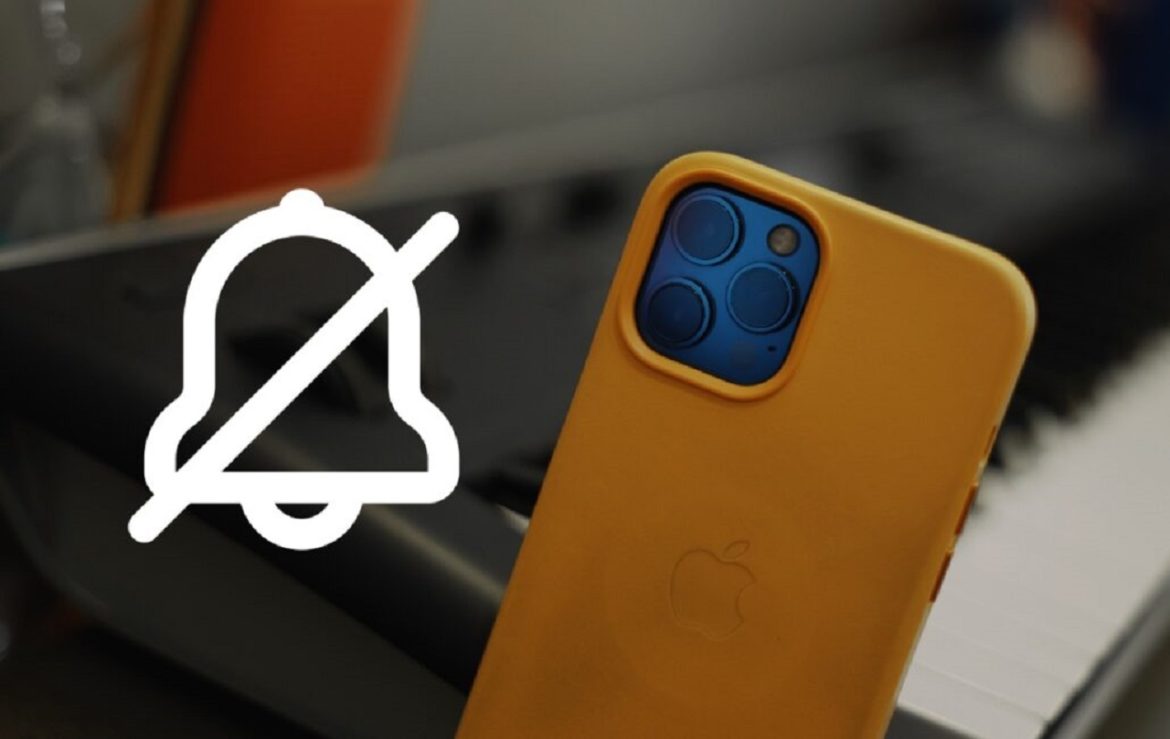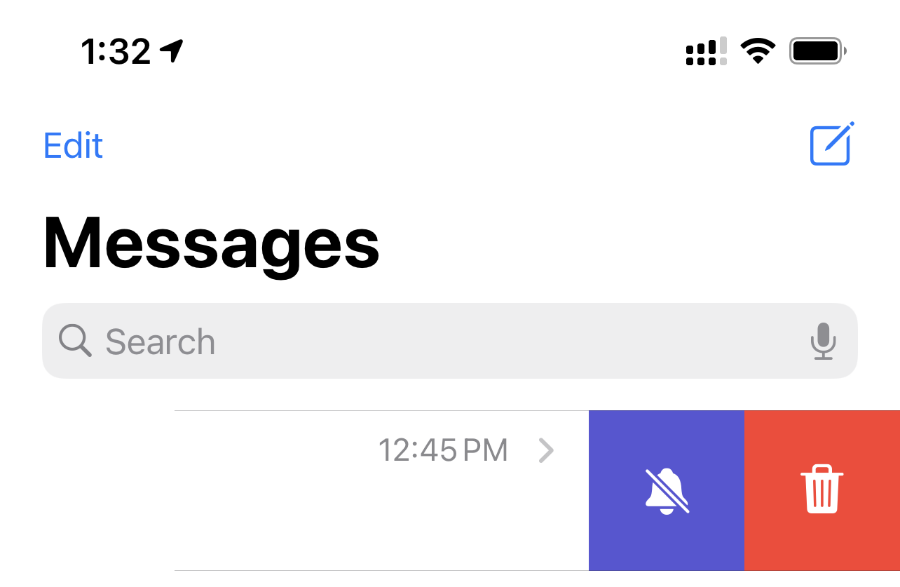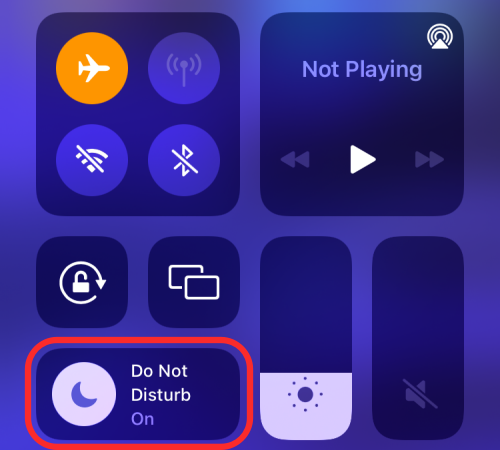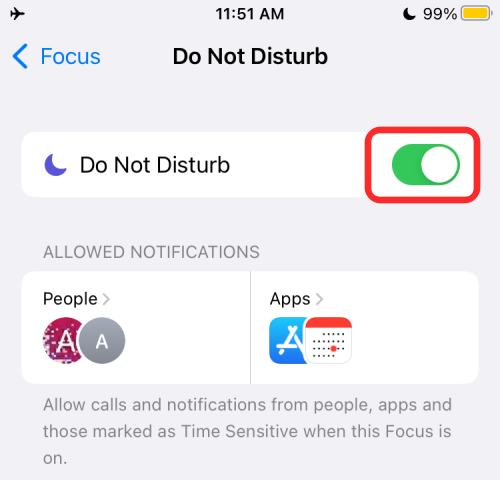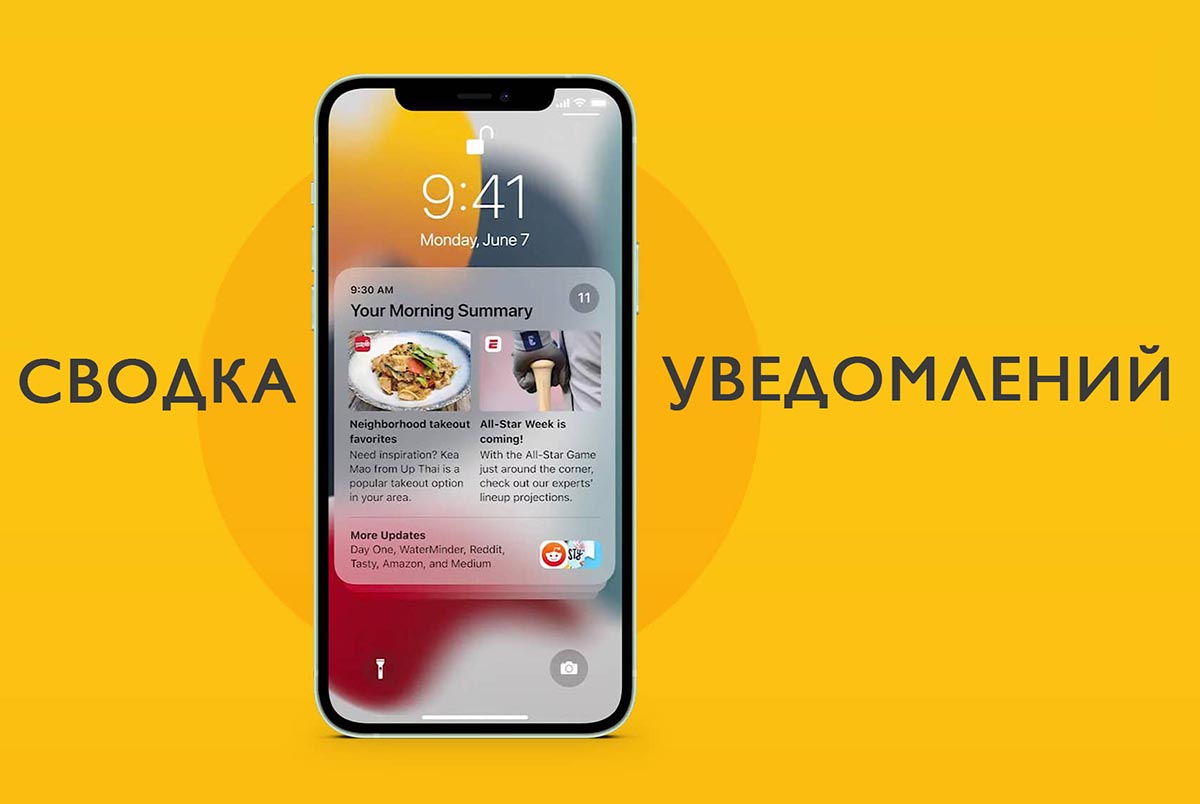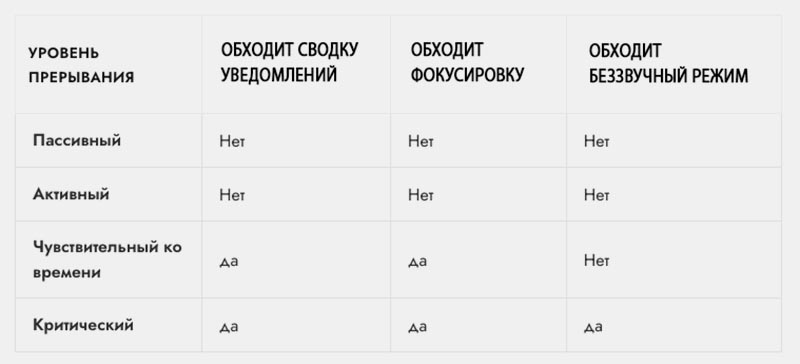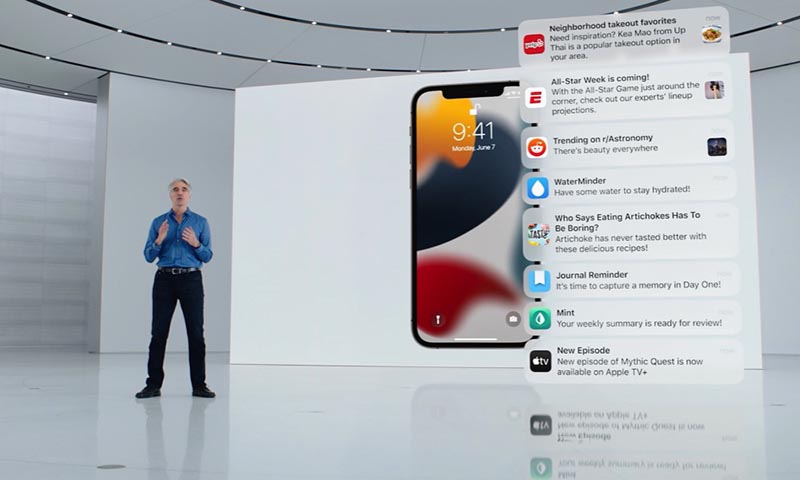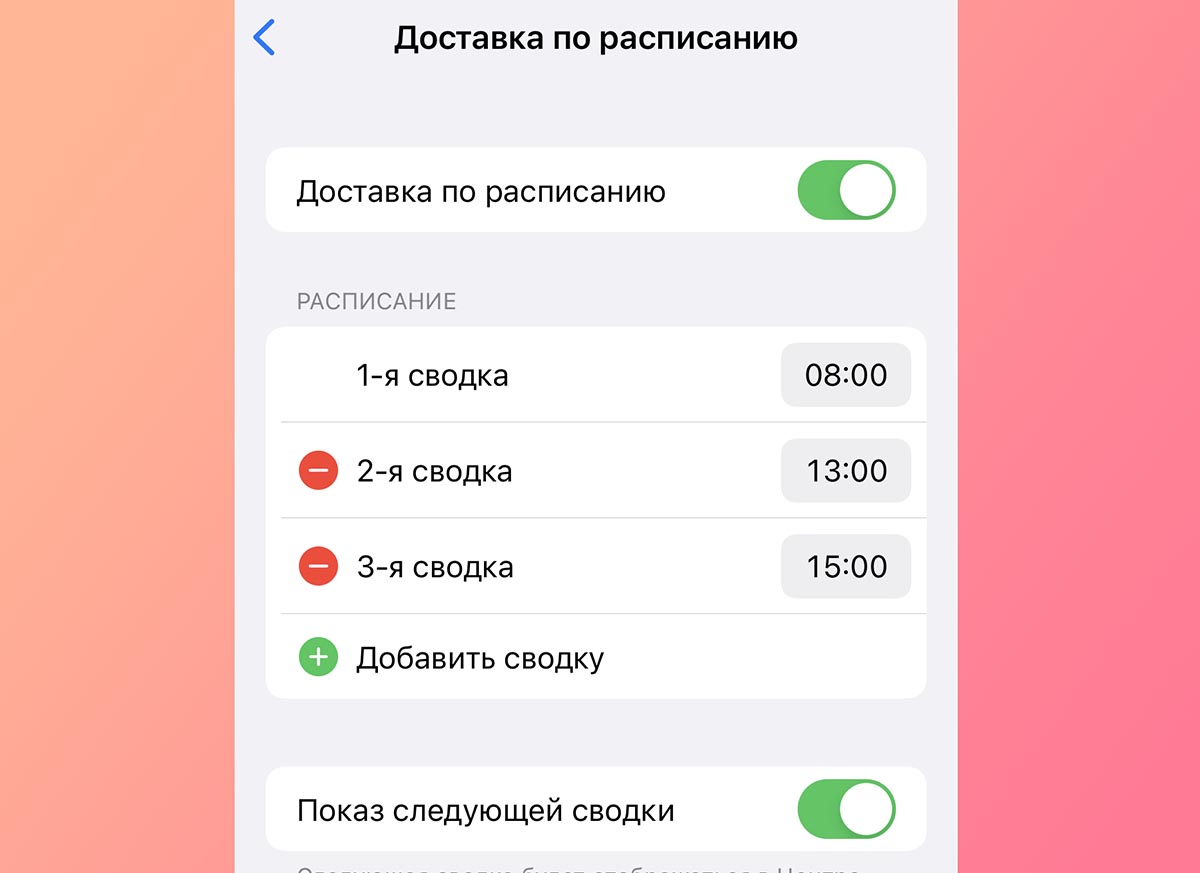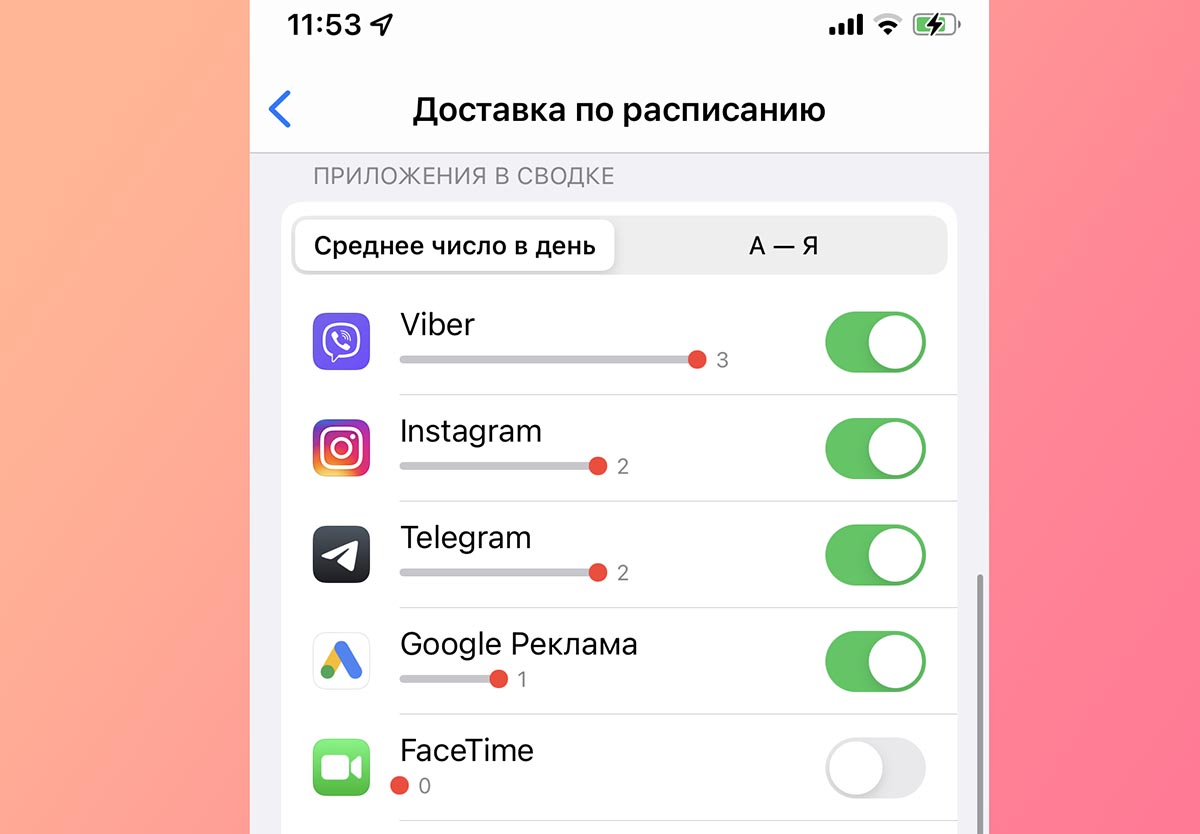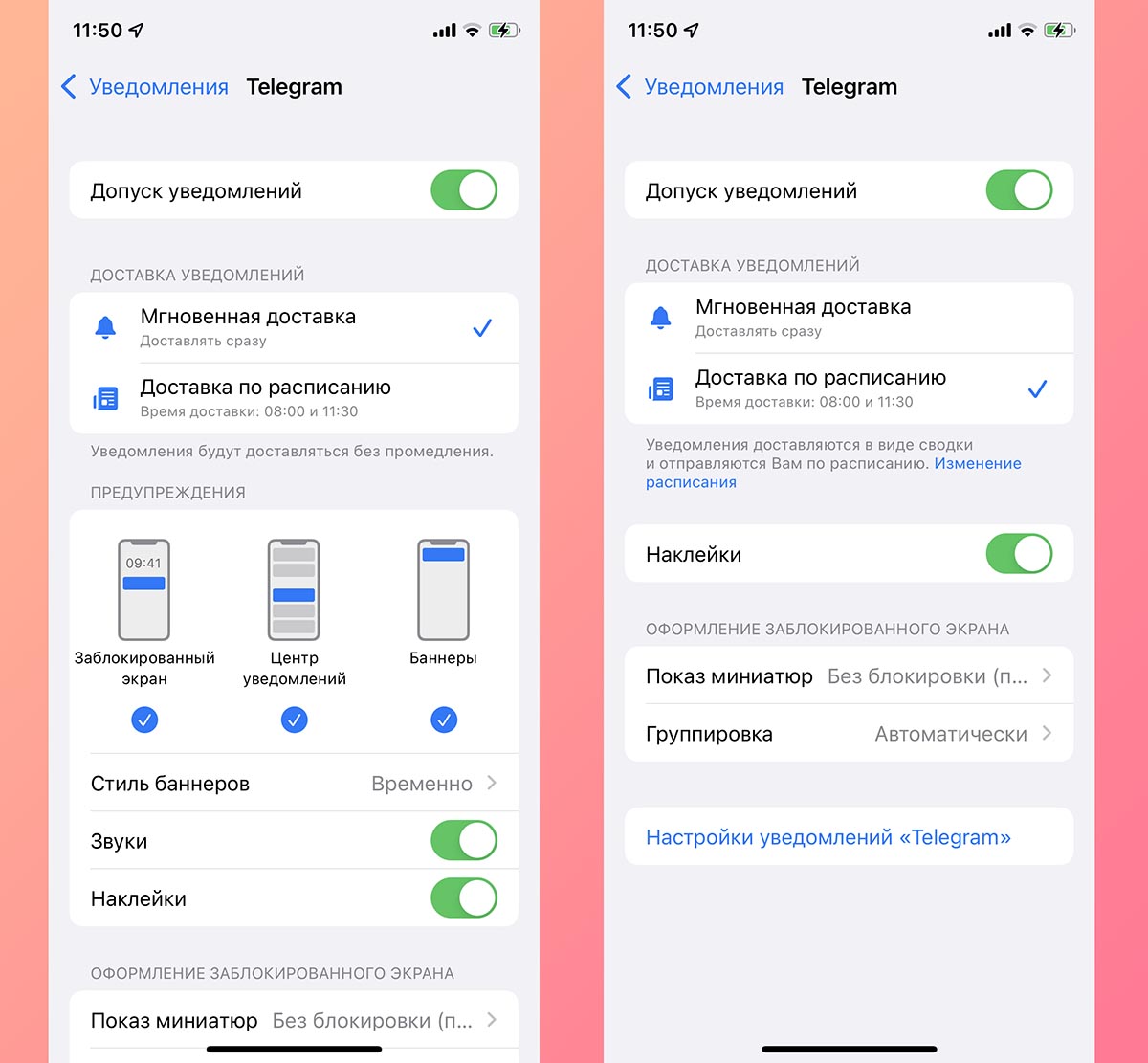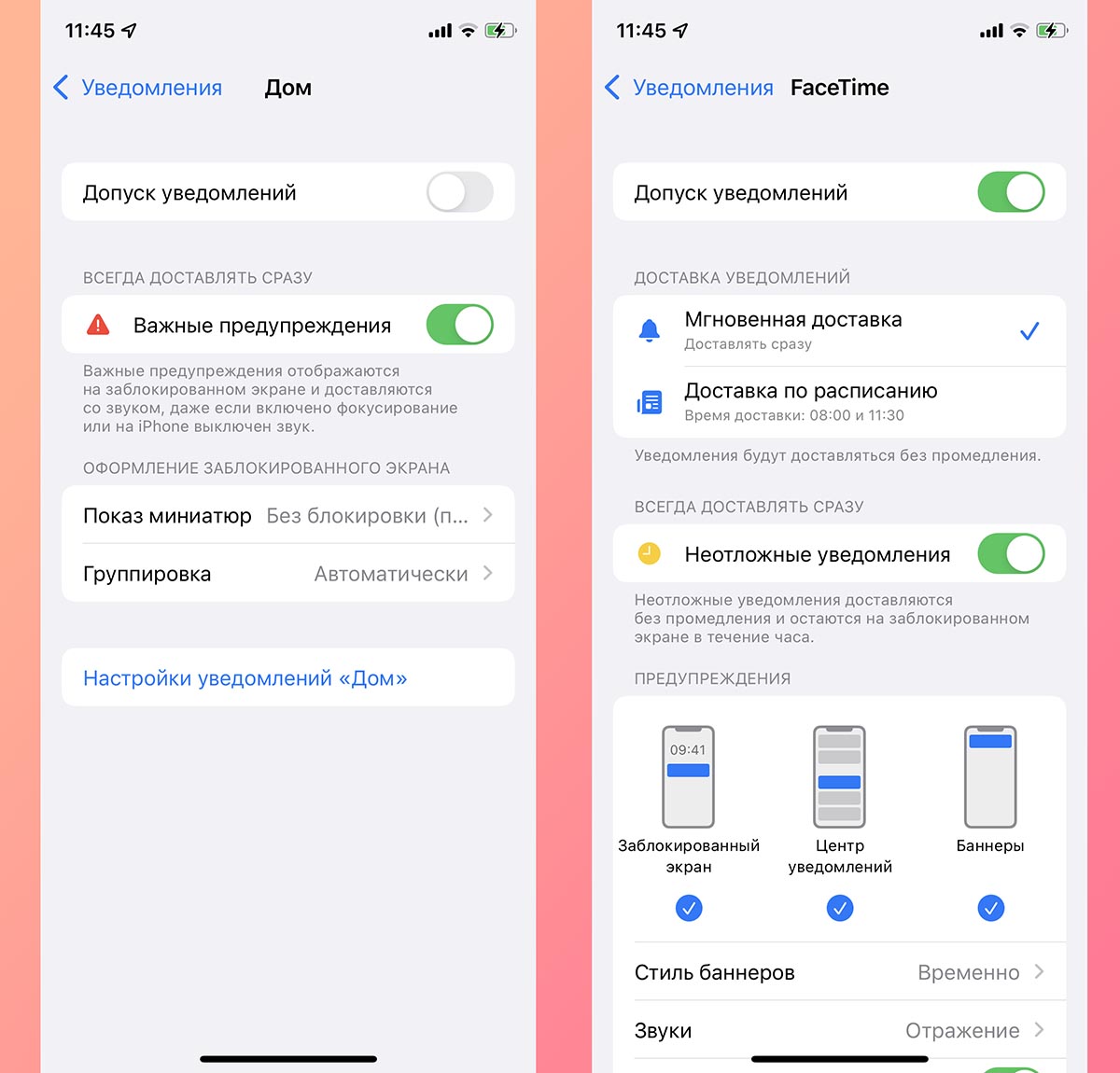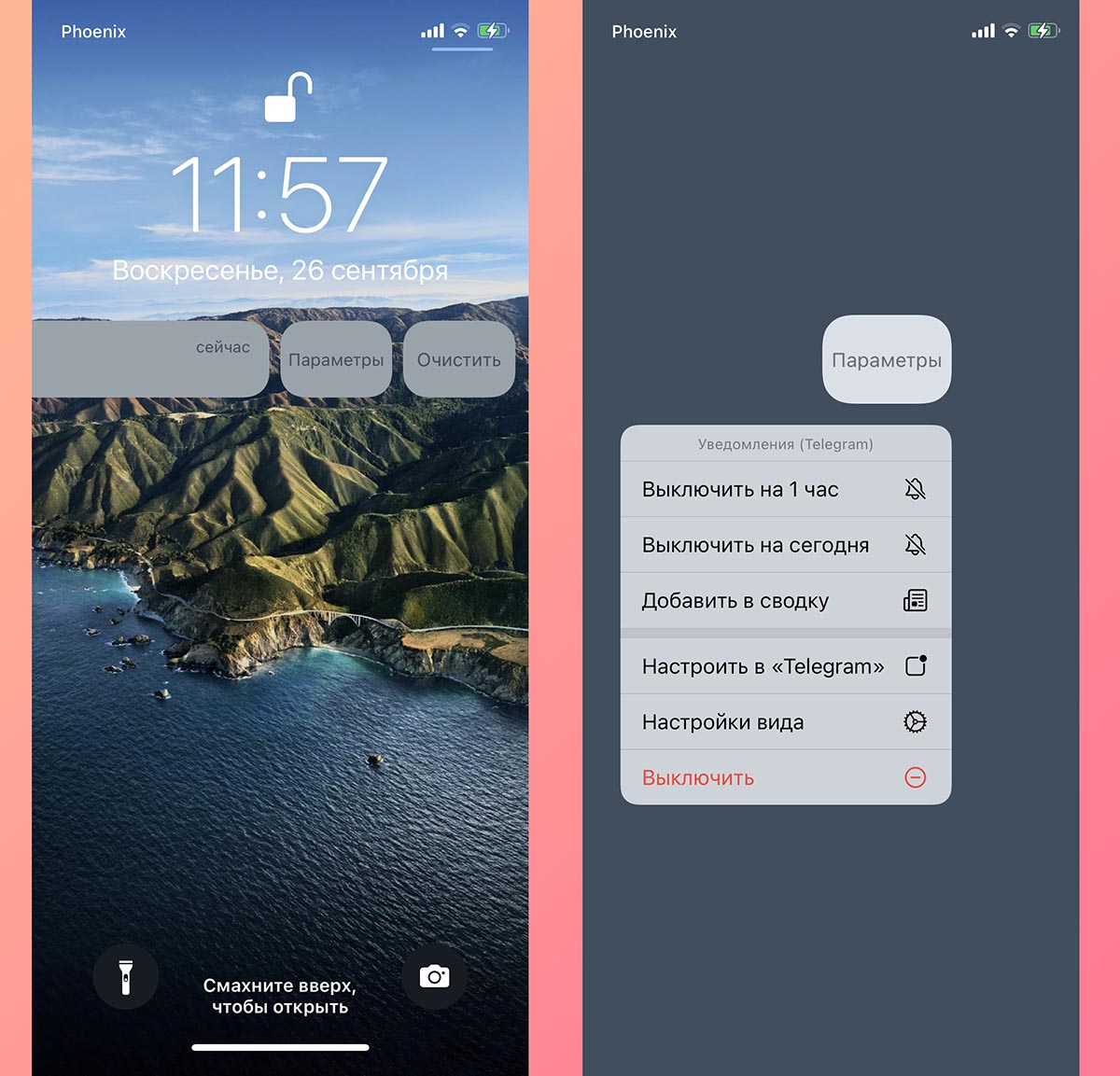- Использование режима «Не беспокоить» на iPhone, iPad и iPod touch
- Включение режима «Не беспокоить» в iOS 15 и iPadOS 15
- Включение режима «Не беспокоить» в iOS 14 и более ранних версий, а также в iPadOS 14
- Изменение настроек режима «Не беспокоить»
- Как заглушить сообщения или СМС на iPhone и iPad под управлением iOS 14 и iPadOS
- Уведомления iOS 15 отключены? Как исправить проблему
- Почему ваши уведомления отключаются на iOS 15?
- Как исправить эту проблему с отключенными уведомлениями
- Исправление №1: выключите режим фокусировки / режим «Не беспокоить».
- Исправление №2: внесите в белый список приложения и людей, от которых хотите получать уведомления
- Как правильно настроить уведомления в iOS 15. Неотложные сообщения и сводка
- В iOS 15 добавлена новая классификация уведомлений
- Как настраивается доставка уведомлений по расписанию
- Как настроить уведомления для конкретного приложения
- Новые опции уведомлений на экране блокировки
Использование режима «Не беспокоить» на iPhone, iPad и iPod touch
Функция «Фокусирование» в iOS 15 и iPadOS 15 позволяет отключать звуковые сигналы для вызовов, оповещений и уведомлений на заблокированном устройстве с помощью режима «Не беспокоить». Можно также запланировать время использования этого режима и выбрать абонентов, вызовы которых разрешено принимать.
При включении режима «Не беспокоить» в строке состояния и на экране блокировки отображается значок полумесяца . Чтобы включить режим «Не беспокоить», выполните указанные ниже действия для используемой версии программного обеспечения.
Не знаете, какая у вас версия iOS или iPadOS? Выберите «Настройки» > «Основные» > «Об этом устройстве» и ознакомьтесь с информацией в разделе «Версия ПО».
Включение режима «Не беспокоить» в iOS 15 и iPadOS 15
- Перейдите в меню «Настройки» и нажмите «Фокусирование».
- Нажмите «Не беспокоить».
- Настройте параметры уведомлений по своему усмотрению.
Чтобы включить режим «Не беспокоить» в Пункте управления, выполните следующие действия.
- Откройте Пункт управления на устройстве iPhone или iPod touch либо iPad.
- Нажмите «Фокусирование», а затем — «Не беспокоить».
Включение режима «Не беспокоить» в iOS 14 и более ранних версий, а также в iPadOS 14
- Выберите «Настройки» > «Не беспокоить».
- Включите режим «Не беспокоить» вручную или настройте расписание.
Чтобы включить режим «Не беспокоить» в Пункте управления, выполните следующие действия.
- Откройте Пункт управления на устройстве iPhone или iPod touch либо iPad.
- Коснитесь значка полумесяца или нажмите и удерживайте значок полумесяца для включения режима на определенный период времени.
Изменение настроек режима «Не беспокоить»
Если вам нужно сосредоточиться и требуется, чтобы вас не беспокоили в определенное время, можно настроить расписание и изменить другие функции режима «Не беспокоить». На устройствах с iOS 15 и iPadOS 15 выполните следующие действия.
- Выберите «Настройки» > «Фокусирование».
- Нажмите «Не беспокоить».
- Выберите настройки для параметров «Разрешенные уведомления», «Статус фокусирования», «Смарт-активация» и т. д.
На устройствах с iOS 14 и более ранних версий либо iPadOS 14 выполните следующие действия.
- Выберите «Настройки» > «Не беспокоить».
- Включите функцию «Запланировано» и настройте расписание.
- Выберите один из вариантов получения оповещений, вызовов и уведомлений.
- «Тишина»: отключение звуковых сигналов для всех звонков и уведомлений всегда или только когда устройство заблокировано.
- «Допуск вызовов»: разрешение приема вызовов от всех, ни от кого, от избранных контактов или от определенных групп контактов, хранящихся на устройстве или в iCloud.
- «Повторные вызовы»: если кто-либо позвонит повторно в течение трех минут, звуковой сигнал такого вызова не будет заглушен.
Источник
Как заглушить сообщения или СМС на iPhone и iPad под управлением iOS 14 и iPadOS
Обладатели смартфонов iPhone и планшетов iPad имеют возможность заглушать сообщения iMessage и СМС. Делается это на операционных системах iOS 14 и iPadOS соответственно всего парой нажатий.
Такие ситуации возникают нередко. Например, у вас есть групповой чат в iMessage и вам некогда общаться в нём. При этом аппарат продолжает трезвонить, когда кто-то отправляет сообщения в этом чате. Как это прекратить? Нужно заглушить уведомления. Это же относится к переписке один на один и к СМС в приложении «Сообщения».
Будь это программа iMessage или просто СМС, можно заглушить весь разговор и не получать ни одного уведомления, пока вы не включите их обратно.
Это руководство относится к iPad и к приложениям «Сообщения» и iMessage. У вас должна быть включена передача текстовых сообщений на iPhone, чтобы вы могли заглушить СМС на планшете. Наконец, даже если у вас включены сообщения в iCloud, если вы заглушаете разговор на одном устройстве, они не заглушаются на другом.
Шаг 1. Запустите приложение «Сообщения».
Шаг 2. Найдите нужную беседу.
Шаг 3. Сделайте жест влево по соответствующему чату и увидите иконку перечеркнутого колокольчика.
Шаг 4. Нажмите на эту иконку. После этого слева от вашей беседы появится иконка луны — значит уведомления в этой переписке отключены.
Чтобы обратно включить уведомления, повторите описанные выше шаги.
Процесс очень простой и на отключение уведомлений из ненужных переписок уйдёт всего пару секунд.
Источник
Уведомления iOS 15 отключены? Как исправить проблему
iOS 15 наконец-то выходит в массы, и пользователи со всего мира получают в свои руки последнюю версию мобильной операционной системы Apple. Несмотря на то, что ОС прошла несколько недель тестирования, как и любое другое программное обеспечение, у вас могут возникнуть некоторые проблемы с этой новой версией iOS на вашем iPhone. Несколько пользователей на Reddit а также Твиттер теперь сообщают, что не могут видеть уведомления на своих телефонах, даже когда они активно их используют.
Если вы один из тех, кто сталкивается с той же проблемой, следующий пост должен помочь вам решить проблему на вашем iPhone.
Почему ваши уведомления отключаются на iOS 15?
Невозможность получать уведомления о звонках, текстах и предупреждениях приложений, по-видимому, связана с новой функцией iOS Focus, которая представляет собой переработку функции «Не беспокоить» (DND), которая ранее существовала на iPhone. В iOS 14 пользователи могли использовать режим «Не беспокоить» и по-прежнему видеть уведомления, когда их iPhone был разблокирован (если они выбрали параметр «Пока iPhone заблокирован» в разделе «Без звука» в своих настройках «Не беспокоить»).
С выпуском iOS 15 Apple не только заменила режим «Не беспокоить» на режим Focus, но и удалила его. Вместо этого пользователи получают детальный контроль над тем, какие люди и приложения получать уведомления из различных подпрограмм, которые они настраивают или создают в Focus.
Последние сообщения о неполучении уведомлений принадлежат тем пользователям, которые постоянно использовали режим «Не беспокоить» на своих iPhone. Это означало, что все уведомления, которые получали пользователи, включая звонки, сообщения и другие предупреждения приложений, были отключены независимо от того, был ли ваш iPhone заблокирован или разблокирован.
Как исправить эту проблему с отключенными уведомлениями
Если вы один из тех, кто все время использовал режим «Не беспокоить» на iOS 14, то невозможность видеть уведомления о звонках и сообщениях относится только к вам. Хотя новая функция Focus имеет встроенную опцию «Не беспокоить», Apple полностью обновила ее поведение. Если вы хотите исправить проблему с отключенными уведомлениями в iOS 15, есть два способа сделать это.
Исправление №1: выключите режим фокусировки / режим «Не беспокоить».
Теперь, когда установлено, что вы не можете получать никаких уведомлений, когда в Focus включен режим «Не беспокоить», единственный способ видеть оповещения о звонках и сообщениях — это полностью отключить его. Вы можете отключить фокус из Центра управления iPhone, просто нажав на кружок «Не беспокоить».
Альтернативный способ отключить режим «Не беспокоить» на iOS 15 — через приложение «Настройки». Чтобы отключить режим «Не беспокоить», перейдите в «Настройки»> «Фокус»> «Не беспокоить», а затем нажмите на (зеленый) переключатель рядом с параметром «Не беспокоить», чтобы отключить его.
Мы объяснили пошаговый процесс обоих этих методов в разделе «Как отключить фокус на iPhone» в публикации, ссылка на которую приведена ниже.
▶ Как отключить фокус на iPhone
Исправление №2: внесите в белый список приложения и людей, от которых хотите получать уведомления
Если вы хотите продолжить использование режима «Не беспокоить» на iOS, но по-прежнему сможете видеть предупреждения от важных людей или приложений, iOS 15 позволяет настроить режим «Не беспокоить» таким образом, чтобы вы могли получать уведомления от выбранных людей и приложений, даже когда активен режим «Не беспокоить» внутри Focus.
Вы можете внести людей в белый список для режима «Не беспокоить» на iOS 15, перейдя в «Настройки»> «Фокус»> «Не беспокоить»> «Люди» и выбрав тех, о которых вы хотите получать оповещения.
Точно так же вы можете внести приложения в белый список в режиме «Не беспокоить», перейдя в «Настройки»> «Фокус»> «Не беспокоить»> «Приложения» и выбрав приложения, оповещения которых вы хотите видеть.
Подробный пост о внесении приложений и людей в белый список был объяснен в посте, ссылка на который приведена ниже.
▶ Сосредоточьтесь на iOS 15: как внести людей и приложения в белый список, чтобы они могли отвлекаться от них
Таким образом, вы по-прежнему будете получать уведомления, когда кто-то пишет / звонит вам на вашем iPhone, вы должны быть в состоянии видеть его, даже если включен режим «Не беспокоить» или ваш телефон заблокирован.
Это все, что вам нужно знать об устранении проблемы с отключенными уведомлениями в iOS 15.
Источник
Как правильно настроить уведомления в iOS 15. Неотложные сообщения и сводка
Разработчики iOS 15 добавили сразу два механизма для ограждения пользователей от лишних сообщений и уведомлений. Один из них является прокачанной версией режима Не беспокоить из прошлых версий iOS, а второй – настраиваемым фильтром для всех поступающих на iPhone сообщений.
Мы уже рассказывали, как включить, настроить и начать пользоваться режимом Фокусирование в новое версии iOS, а сейчас поговорим об изменениях в блоке системных уведомлений.
Обе фишки немного дублируют друг друга, если вам по каким-либо причинам не нравится режим Фокусирование, можете оградить себя от ненужных уведомлений при помощи Сводки.
В iOS 15 добавлена новая классификация уведомлений
Чтобы более грамотно управлять уведомлениями в операционной системе, разработчики выделили несколько уровней приоритета для каждого из них. С выходом iOS 15 появилось четыре вида приоритета для уведомлений.
Пассивные уведомления – это самые низкоприоритетные сообщения от игр и приложений. Они не должны отвлекать пользователя от других дел и работы. Такие уведомления, например, будут оповещать о новостях разработки приложения, появлении новых уровней и контента или предлагать оценить программу в App Store.
Активные уведомления – это более приоритетные сообщения. По умолчанию все виды уведомлений из предыдущей версии iOS считаются активными. При стандартных настройках такие уведомления не должны обходить действующий режим фокусировки пользователя (если не настроено исключение).
Чувствительные ко времени уведомления – это важные сообщения, которые пользователь должен получать мгновенно. Такие сообщения должны прерывать активный режим фокусирования и доставляться немедленно. Это могут быть важные сообщения из банка, данные об умном доме, сообщения касающиеся здоровья пользователя.
Критические уведомления – это самые приоритетные сообщения. Они могут обходить не только активный режим фокусирования, но и включенный на устройстве беззвучный режим. Такие сообщения не могут быть добавлены в приложение без согласования с Apple. Наделять таким статусом будут только жизненно важные сообщения от метеорологических программ либо систем оповещения об экстренных ситуациях.
Выбирать приоритет для уведомлений будут разработчики той или иной программы. Встроенные алгоритмы приложения должны самостоятельно устанавливать важность сообщения и либо откладывать его до отключения режима фокусирования, либо выводить пользователю немедленно.
Купертиновцы настоятельно рекомендуют разработчикам не злоупотреблять такой возможностью и не наделять высоким приоритетом откровенно бесполезные сообщения. Со временем все приложения должны будут разделять сообщения на пассивные, активные и чувствительные ко времени.
Первые два типа сообщений будут откладываться до окончания режима фокусирования или срабатывания сводки уведомлений, а неотложные станут приходить мгновенно. На данный момент делят уведомления по приоритету только стандартные приложения iOS.
Как настраивается доставка уведомлений по расписанию
Включается фишка по пути Настройки – Уведомления – Доставка по расписанию. После активации главного переключателя появляется меню с дополнительными опциями.
В разделе Расписание пользователь может задать до 12 временных интервалов для доставки уведомлений. Так можно настроить вывод сообщений в утренние часы, во время обеденного перерыва, на вечернее время или удобные часы перед сном.
Люди с насыщенным графиком могут настроить получение уведомлений в конце каждого часа, а студенты – во время перерывов между занятиями.
Активация переключателя Показ следующей сводки позволяет просматривать следующую сводку уведомлений в удобное время. После её включения достаточно сделать свайп снизу вверх на экране блокировки или в Центре уведомлений, чтобы посмотреть уже накопившиеся сообщения до времени срабатывания сводки.
В разделе Приложения в сводке увидите все программы, от которых приходили уведомления в последнее время с возможностью сортировки по алфавиту.
Активировав переключатель напротив приложения, вы блокируете мгновенное поступление уведомлений от этой программы. Все уведомления от выбранных приложений будут доставляться в сводках, время отображения которых настраивается выше.
Так можно оставить уведомления лишь для самых важных программ и утилит, а остальные приложения поместить в сводку, просматривая сообщения в удобное для себя время суток.
Как настроить уведомления для конкретного приложения
Другим способом настройки уведомлений является переход в соответствующий раздел параметров программы по пути Настройки – Уведомления – Название приложения.
Здесь в разделе Доставка уведомлений сможете выбрать подходящий вариант вывода сообщений. На выбор доступны Мгновенная доставка и Доставка по расписанию. Последняя опция будет активна при включенном расписании сводки уведомлений.
При выборе мгновенной доставки будет доступен весь прежний перечень параметров уведомлений, а при указании доставки по расписанию можно включить или отключить отображение бейджей уведомлений (красных кружков на иконках) и внешний вид баннеров на заблокированном экране iOS.
Кроме этого в параметрах некоторых приложений появятся переключатели Неотложные уведомления и/или Важные предупреждения. Пока подобные опции доступны лишь в стандартных приложениях iOS и отвечают они за возможность вывода чувствительных ко времени и критических уведомлений, о которых рассказывал выше.
Позднее сторонние разработчики смогут добавить подобные тумблеры в свои программы, а мы получим возможность отправить сообщения обычного приоритета в сводку, а неотложные или важные – получать мгновенно.
Новые опции уведомлений на экране блокировки
Кроме отдельного раздела с параметрами для уведомлений в iOS 15 изменился и способ взаимодействия с баннерами на заблокированном экране iPhone или iPad.
Если сдвинуть баннер с уведомлением влево и нажать на кнопку Параметры, будет доступно несколько новых действий.
▶ Можно выключить уведомления от приложения на час. Аналог временного включения режима Не беспокоить.
▶ Есть возможность заглушить уведомления для программы до конца дня.
▶ Можно поместить уведомление в сводку.
В последнем случае сообщение будет отложено и отобразится во время ближайшей настроенной сводки. Удобная фишка, чтобы не забыть ответить на сообщение и не зацикливаться на нем немедленно. Разумеется, такой пункт меню будет доступен только после включения сводки и настройки расписания.
Только ради работы подобной опции следует включить сводку уведомлений. Можно не добавлять в нее никаких приложений, но иметь возможность отправлять туда сообщения средней важности, на которые сейчас отвечать неудобно.
Вот так работает новая система фильтрации и группировки сообщений в iOS 15.
Источник